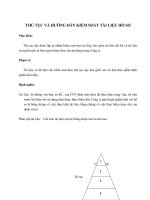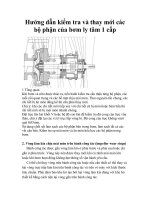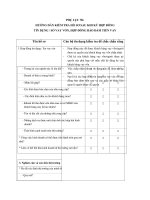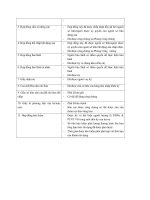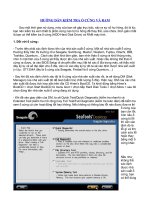HO TRO HUONG DAN KIEM TRA TAI NGHE, MIC TREN WIN 7
Bạn đang xem bản rút gọn của tài liệu. Xem và tải ngay bản đầy đủ của tài liệu tại đây (468.92 KB, 4 trang )
HƯỚNG DẪN KIỂM TRA XỬ LÝ AUDIO RECORDER
HỖ TRỢ THI TIẾNG ANH ONLINE TRÊN WINDOWS 7
1. Cài đặt máy tính hệ điều hành Win7 Pro hoặc Win7 Ultimate.
2. Cài đặt trình duyệt Chrome mới nhất từ Goolge:
- Link tải Chrome tại đây :
/>- Click vào download :
- Cài đặt Chrome cho máy tính
3. Kiểm tra chức năng ghi âm của máy tính như sau :
+ Vào Programs ( biểu tượng tròn góc cùng bên trái) :
4. Gõ vào “Search programs and file” : Sound và chọn phần mềm Sound Recoder
5. Sau đó Start Recording để ghi âm rồi Save lại và nghe lại xem có tiếng ko nếu có Micro
hoạt động nếu không kiểm tra lại Micro hoặc kiểm tra lại kết nối.
6. Kiểm tra và tăng tiếng ghi âm cho Micro ta làm như sau :
+ Chuột phải vào biểu tượng loa góc cùng bên phải màn hình và chọn Recording devices
Click chọn Micro mình đang xử dụng ở đây là Micro Logitech USB Headset 340 Click double
(nháy đúp vào).
Nếu máy sử dụng Micro kết nối jack 3.5Mm thì click vào Microphone
Sau đó chọn Tab “ Level ” và điều chỉnh cho phù hợp có thể mở lại chương trình Sound Recorder
để nghe lại.